- HOME
- サポート
- よくある質問
- やさしく名刺ファイリング PRO v.15.0
- 登録したデータをExcelに出力したい。
登録したデータをExcelに出力したい。
登録したデータをExcelに出力したい。
最終更新: 2020/10/29 11:36
 このQ&Aを印刷する
このQ&Aを印刷する
 このQ&Aを印刷する
このQ&Aを印刷する
登録したデータをExcelに出力したい。
登録されている名刺データをMicrosoftExcelへ転送します。
1.出力するレコードを選択します。
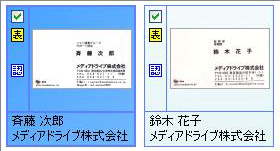
2.操作ツールバーの「エクスポート」ボタンの右側にある「▼」をクリックし、「MicrosoftExcelへ転送」を選択します。
ボタンの表示が「Excel」に変わるので、「Excel」ボタンをクリックします。

※「MicrosoftExcelへ転送」が表示されない場合には、「ヘルプ」メニューの「自動アップデート」を選択し、ソフトを最新の状態に更新してください。その後、以下の操作をお試し下さい。
3.「エクスポート」ダイアログが表示されます。
やさしく名刺ファイリングの全項目を出力する場合には、「登録名」メニューから「やさしく名刺ファイリング」を選択します。
転送項目の設定については、マニュアルの「4-4-1テキストファイル出力」をお読みください。
4.「Excelへ転送」ボタンをクリックします。

5.Excelが自動起動して、出力項目が転送されます。
※下図はサンプルです。

●ご注意
・裏面のデータは転送できません。
・名刺画像は転送できません。
・ご使用のパソコンにインストールし、正しく起動できる状態にしてください。
サポート情報
2025年05月30日
2024年08月23日
2024年05月15日
2023年10月31日
サポートセンター
法人の方はこちら
個人の方はこちら




 お問い合わせフォーム
お問い合わせフォーム 

